Слепой метод печати 10 пальцами
Содержание:
- Stamina – клавиатурный тренажер для быстрого набора текста.
- Десятипальцевый метод печати или техника печати на клавиатуре
- Сколько обучение реально заняло времени
- Как прокачать скорость набора текста
- Клавиатурные тренажеры обучающие быстро печать на компьютере
- Учимся печатать правильно: расстановка пальцев на клавиатуре
- Рекомендации
- Инструменты для изучения слепой печати
- Способы как быстро печатать на клавиатуре
- Знакомство с клавиатурным тренажёром
- Способы обучения работы на клавиатуре
- Как научиться методу слепой печати
Stamina – клавиатурный тренажер для быстрого набора текста.
В свое время я перепробовал целую пачку клавиатурных тренажеров, но остановился именно на этом. И этому есть несколько причин:
- Эта программа бесплатна
- В ней много приколов, поэтому обучение идет не нудно, а забавно и от обучения вообще не устаешь.
О всех плюсах вы узнаете, только попробовав этот клавиатурный тренажер.
Для начала вам нужно её скачать с сайта http://stamina.ru/, а после установить. Там нет ничего сложного, думаю, вы справитесь. Если нужно посмотрите урок о том, Как устанавливать программы.
Единственное что в самом конце установки, вам будет задан такой вопрос.

Мой вам совет, нажмите Да, потому что именно это и делает программу легкой в обучении.
В самом конце установки выскочит окно.

Разумеется нажмите Да.
Далее запуститься программа, и вам предложат ввести имя.
Можете ввести что угодно, но я ввел свое.
После ввода имени, перед вами выскочит окно Айболит. Закройте его. Если что, вы всегда сможете найти его во вкладке Помощь -> Айболит.
Да, и перед тем как приступить к первому упражнению, давайте отключим музыку. Не знаю как вас, а лично меня она немного раздражает. Для этого нажмите на «Опции» -> «Громкость музыки» -> Выключить музыку.

Давайте побыстрей приступим к первому заданию. Для того, чтобы начать работу с программой, нажмите пробел на клавиатуре. И начинайте выполнять задания, набирая на клавиатуре то, что написано в программе.

Многие делают ошибку, стараясь как можно быстрее, напечатать все буквы. На самом деле быстрота придет со временем. Да и еще помимо скорости, вы должны правильно расположить пальцы на клавиатуре. Когда я это сделал, без всяких тренировок, моя скорость выросла на порядок.
- Пальцы левой руки, расположите так: указательный палец, над русской буквой «А», средний над «В», безымянный над «Ы», а мизинец над «Ф». Большой палец держите над пробелом.
- Пальцы правой руки, расположите так: указательный палец, над русской буквой «О», средний над «Л», безымянный над «Д», а мизинец над «Ж». Большой палец держите над пробелом.
Если вы расположите все пальцы правильно, то увидите, что благодаря такому расположению, можно дотянуться практически до каждой буквы, не сдвигая рук, лишь работая пальцами. Поначалу, это может казаться неудобно, но поверьте, потом вы скажете спасибо.
Кстати на многих клавиатурах, на буквах «А» и «О», там, где лежат указательные пальцы рук, есть пометки, по которым можно определить, что палец находиться именно на этой букве. Делается для тех, кто умеет печатать слепым методом, чтобы они знали, где находиться их указательный палец и могли правильно расположить все остальные. Вы тоже так сумеете, если будете тренироваться.
Возвращаемся к упражнению.
Ниже, на изображении клавиатуры, у вас будет подсвечиваться то, что нужно нажимать, если вы не знаете.

В моем случае, красной рамкой обведен пробел, его и надо нажимать. Упражнение выполняется на время. Сколько вы печатаете, повремени, вы можете узнать, взглянув на секундомер расположенный в правом верхнем углу программы. Но опять-таки, не торопитесь, но и не медлите. Выберите темп, чуть-чуть быстрее вашего обычного.
Во время неправильного нажатия буквы, будет издаваться прикольный звук, вы точно его услышите.
Вы можете в любой момент остановить выполнение задания, нажав на СТОП, в верхнем меню программы, и увидите табличку с результатом.

Но мой вам совет доделайте упражнение до конца.
После окончания выведется окно с результатом.

Где вы можете посмотреть на скорость вашего печатания и время, затраченное на все выполнение упражнения.
Нормальной скоростью считается 150—200 символов в минуту.
Вот и вся программа.
Но честно вам скажу без практики никуда. Поэтому помимо выполнения этой программы, просто печатайте! Кстати, можно не просто печатать, но и еще зарабатывать на этом деньги, об этом я рассказывал в статье – Работа в интернете на дому, набор текста на бирже статей.
Пытаясь научиться быстро печатать, не в коем случае не торопитесь, запомните – Быстро растет, в любом деле, тот, кто прибавляет по чуть-чуть, но постоянно.
Выполняя упражнения в этом забавном тренажере для быстрого печатания и постоянно практикуясь, вы очень быстро научитесь печатать на клавиатуре, причем не только глядя на нее, но и вслепую! Обо всем это вы можете прочитать в справке к данной программе (Помощь -> Айболит).
P.S. В начале статьи, я приводил пример, с забытьем смены раскладки на клавиатуре. Необязательно все стирать и перепечатывать заново. Для таких случаев существует интересная программа Punto Switcher, о которой я рассказывал в .
Десятипальцевый метод печати или техника печати на клавиатуре
Используя выше перечисленные программы и сервисы, вы без труда сможете освоить 10 пальцевый метод печати. И уже не будете спрашивать, как научится быстро печать на клавиатуре! Потому что после выполнения 100 упражнений на том же «СОЛО» у вас появится навык быстрой слепой печати! Такая техника печатания на клавиатуре ускорит ваши навыки в несколько раз!

Десятипальцевая печать обладает несколькими вариациями, похожими одна на другую.
- Прежде чем приступить ваши пальцы должны быть в определенном месте. В эти зоны они возвращаются в момент пауз между вводом предложений или слов.
- Необходимо найти опорный ряд букв. Это четвертый с верху.
- Указательный палец левой руки кладется на букву «А», а правой на буковку «О».
- Другие пальцы кладутся на соседние кнопки.
- Опорные кнопки находятся за счет особых зазубрен или выступов.
- Чем больше вы тренируетесь, тем быстрее сможете находить нужные клавиши и ставить руки в правильное положение.
- Иногда можно встретить рекомендации, что пальцы надо держать на «ЫВАМ и ТОЛД»
- Палец жмет на кнопки находящиеся в его зоне досягаемости.
- Функциональные кнопки так же нажимаются нужным пальцем.
- Буквы находить проще, чем другие знаки, цифры, запятые и т.д.
- Кнопка BACKSPACE обычно нажимается мизинцем правой руки.
- TAB – нажимается мизинцем левой руки.
- Клавиша ввода «Enter» нажимается правым мизинчиком.
- Если две кнопки Shift, то используются нажатия левым и правым мизинцем.
- Пробел и Альт жмутся большим левым или правым пальцем.
- CTRL – жмется и правым или левым мизинчиком.
Подобные варианты нажатия позволяют избежать лишней нагрузки и дать возможность долгое время активно работать за компьютером.
Техника скоропечатания в виде десяти пальцев даст вам наибольшую скорость чем если бы вы набирали текст двумя пальцами.
Сколько обучение реально заняло времени
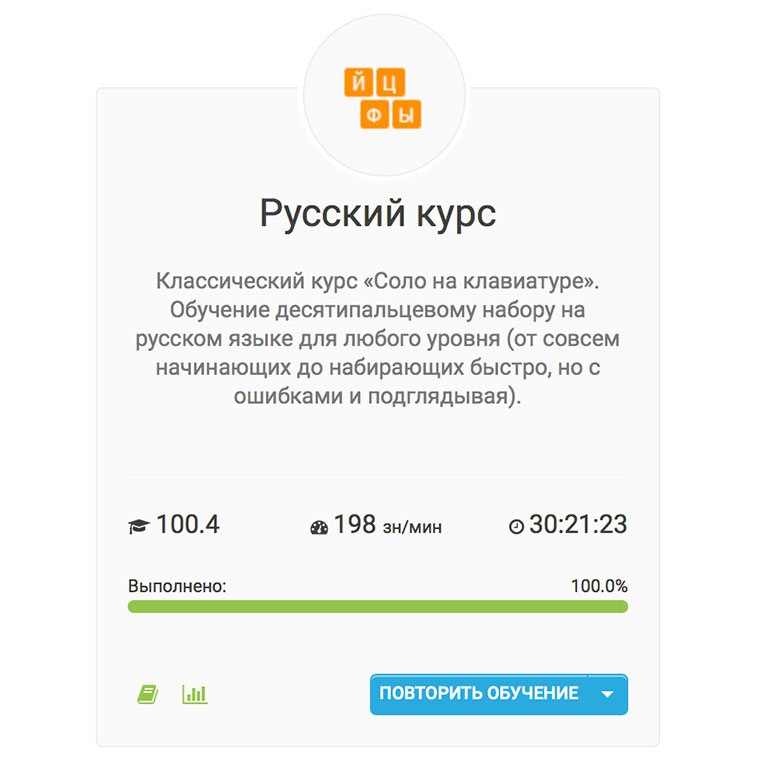
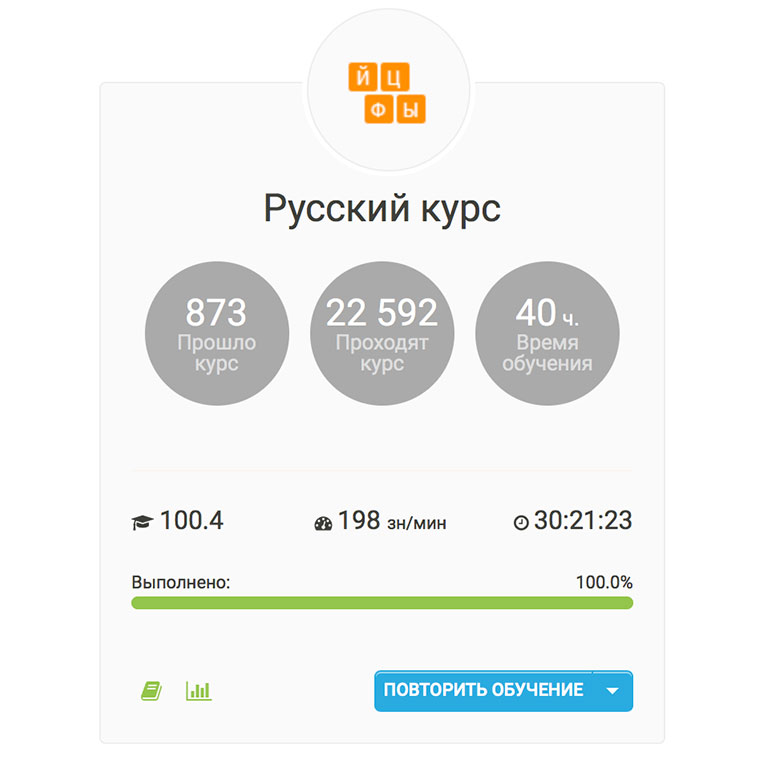
Судя по статистике онлайновой версии «СОЛО», курс я прошел за 30 часов, что быстрее, чем среднее значение (40 часов). Но надо понимать, что реально это 30 часов беспрерывной печати. Только непосредственная работа пальцами учитывается во время освоения курса. А ведь помимо печати необходимо еще и читать сопутствующие материалы, что настоятельно рекомендую делать.
В итоге всего на обучение слепому набору у меня ушло 68 часов рабочего времени. То есть это то время, когда я непосредственно работал с «СОЛО», KeyKey (3–5 часов потратил на него) и другими тренажерами (немного помучал VSE10 и «Клавогонки»). Время учитывал с помощью Hours и ATracker:
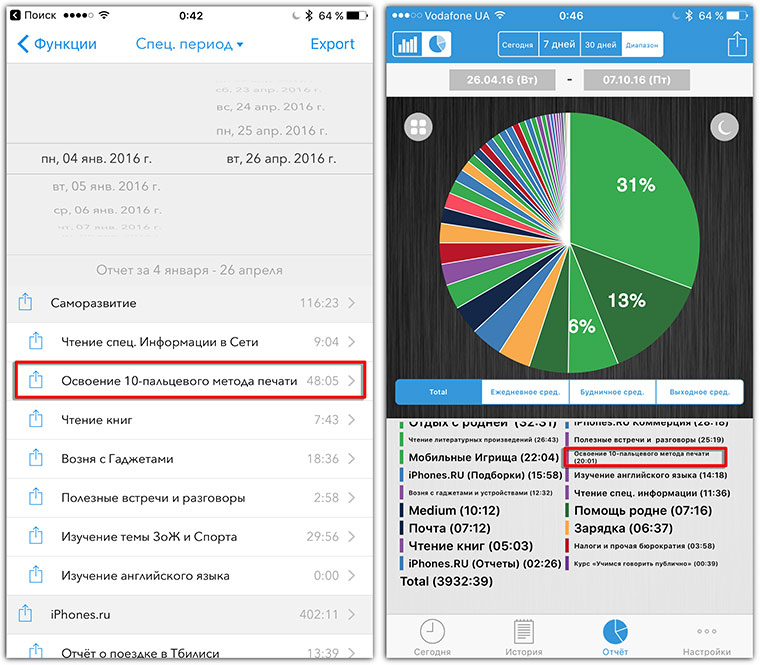
Изучать слепой набор начал в конце января, закончил в октябре. Стоила ли овчинка выделки? Однозначно да. Причины описал выше — это и возможность вдвое увеличить скорость набора (для меня лично), и более комфортная работа в любых условиях, и отсутствие привязки к русским обозначениям на клавиатуре.
Рекомендую освоить слепой набор всем и каждому, в том числе быстро печатающим в полузрячем режиме коллегам по цеху.
Мне самому казалось, что давно уже дошел до уровня «клавиатурного ниндзя» и дальше развиваться некуда, да и не надо. Проблема в том, что когда не с чем сравнить, сложно понять всю выгоду от новой инициативы. Поэтому прошу поверить мне на слово. Печатать стало… как бы точнее выразиться… кайфовее — вот подходящее слово.
Какие инструменты использовать? Какие угодно — наиболее популярные я описал. Хотите без особого напряга попробовать изучить слепую печать на автомате — пробуйте KeyKey. Не желаете тратить лишние деньги — VSE10 и «Клавогонки» в помощь. Решили подойти к вопросу основательно — «СОЛО на клавиатуре» отличный вариант, хоть и самый дорогой.
Совет лишь один — упражняйтесь ежедневно. Лучше каждый день тратить по 15, 30–60 минут, чем пробовать изучить слепую печать «набегами» по три-пять часов раз в неделю-две. Также, если не критична скорость набора текста, с первых занятий пробуйте в повседневной жизни печатать десятью пальцами. Процесс обучения пойдет быстрее.
Автор в , , Instagram

iPhones.ru
Прокачка навыков печати растянулись на полгода. Но игра стоила свеч. В США слепой печатью владеет 95% пользователей ПК. На постсоветском пространстве — только 5%. Распространенность компьютеров сопоставима в обоих случаях, но в первом — курс 10-пальцевой слепой печати входит в школьную программу, во втором — нет. И это странно. В современном мире умение быстро и…
Как прокачать скорость набора текста
Несколько советов для тех, кто решил развить навык печать на компьютере:

- Подберите эргономичную, удобную модель клавиатуры.
- Расположите клавиатуру под небольшим наклоном. Для этого предусмотрены ножки на задней стороне панели. Для ноутбука используйте специальную подставку. Она устанавливается под устройство и даёт правильный угол наклона, необходимый для эргономичной печати.
- Изучите то, как правильно располагать руки при работе на ПК во время набора текста.
- Нажимайте на клавиши без напора, мягко.
- Выработайте ритм печати и придерживайтесь его.
- Пройдите подготовку на специальном онлайн-тренажёре, позволяющем развить скорость печати.
- Найдите самую удобную позицию для работы.
- Учитесь печатать не глядя на клавиатуру.
- Исключите факторы, тормозящие печать.
- Делайте небольшие перерывы во время работы на компьютере. Это поможет избежать перенапряжения мышц. Из-за усталости мышцы кистей сводит и человек допускает одни и те же ошибки, не попадая в нужные клавиши.
Для того чтобы обрести навык быстрого набора текста на клавиатуре, нужно разучить расположение символов, постараться задействовать все пальцы, подобрать правильную клавиатуру и найти наиболее удобное положение для печати.
Клавиатурные тренажеры обучающие быстро печать на компьютере
Скорость печати чаще всего зависит от того, насколько человек натренирован. Как известно чем больше тренируется спортсмен, тем выше его спортивные показатели. Так и здесь! Длительная тренировка скорости печати через специальные программы, тренажеры, онлайн сервисы позволяет в сотню раз повысить результаты.
Правила компьютерного набора текста или рекомендации при работе на клавиатуре
Прежде чем приступить к работе ознакомьтесь с некоторыми правила печатания текста на компьютере:
- Сядьте прямо и не сутультесь.
- Всегда делайте только один пробел между словами.
- Помните, что между знаками препинания пробелы не ставятся.
- Цифра и другой знак, например процент, пишутся вместе.
- Между словами по возможности ставится длинное тире.
- Между цифрами не рекомендуется ставить тире, нужен дефис.
- Правильные кавычки пишутся только так: «».
- Ошибочным считается ставить несколько знаков препинания, например, так: «???», «!!!»
Перед компьютером желательно разместиться на стуле, либо кресел. Проследите за тем, что бы угол был 90 градусов между голенью и бедром и между бедром и голенью. Посадка должна быть прямой без всяких изгибов. Голова так же должна быть не согнутой. Свой взор направляйте вперед в самый центр монитора. Следите за тем, чтобы ваши запястья не провисали, а расстояние от глаз до дисплея было от 40 до 70 см.
Соблюдая эти правила печати ваши тексты будут хорошего качества.
Курс машинописи
Если кто-то не желает обучаться самостоятельно и ему нужен постоянный контроль, то тогда можно нанять специального преподавателя по скопропечатанию. Подобных курсов сейчас пруд пруди, особенно в Москве!
Но что стоит зайти в интернет и скачать тот же соло на клавиатуре и начать тренироваться. Выполняете 100 упражнений за пару месяцев, и вы уже владеете слепым методом печати. Можно скачать любую другую программу и начать тренироваться самостоятельно!
Еще есть вариант пройти курсы на специальном сервисе https://sense-lang.org! Данный проект как раз занимается курсами машинописи и позволяет в онлайн режиме освоить печать!
Самоучитель печатания на клавиатуре
Данное средство распространяется в интернете абсолютно бесплатно. В его роли выступает любая программа или онлайн сервис с уроками печати.
Вы можете скачать программу или же делать проходить занятия прямо в интернете! О данных тренажерах речь пойдет ниже!
Учимся печатать правильно: расстановка пальцев на клавиатуре
Положение пальцев при работе за компьютером следует начинать, как ни странно… с осанки. Возьмите себе за правило сидеть прямо, не перегружая позвоночник, не наклоняйтесь близко к монитору. 
Теперь можно начинать расстановку пальцев. Знаете ли вы, что раскладка на клавиатуре устроена так, что на самые «активные» пальцы (указательные) припадают самые часто используемые буквы, а менее подвижные (мизинцы) отвечают за «непопулярные» буквы алфавита. Прямо посередине мы имеем такие буквосочетания, как ФЫВА и ОЛДЖ, с которых и начинается правильная расстановка. 
Расположите указательные пальцы на буквы А и О: обычно там есть небольшие насечки, для удобства.
Также для вашего же блага вся поверхность клавиатуры условно разделяется на сектора, за которыми закреплены те или иные пальцы вашей руки
Обратите внимание, что большие пальцы также находятся при деле: они отвечают за пробел
Рекомендации
Нужно совершенствовать имеющие навыки печати, а не пытаться научиться новому.
Процесс переучивания займет много времени и вызовет определенные сложности. Для новичков, желающих быстро научиться печатать, основные рекомендации включают:
Начальное определение скорости набора – существует ряд программ, позволяющих провести оценку. Они свободно распространяются в интернете.
Первые тренировки не нужно проводить уставшим или в стрессовом состоянии – изучаемый материал не закрепится в памяти, придется все начинать заново, с азов.
Для ускорения обучения можно пользоваться бесплатными программами-тренажерами. Основное требование на занятиях – отучиться постоянно смотреть на клавиатуру. От привычки избавиться сложно, некоторые пользователи решают проблему при помощи заклеивания клавиш непрозрачным материалом.
Продолжительность ежедневных тренировок не должна превышать 60 минут. Лучшим вариантом будет разделение общего времени на несколько подходов – способ позволяет избежать переутомления.
Попытки ускориться приведут к ошибкам в тексте
Качество материала должно стоять на первом месте, и только после него следует обращать внимание на скорость набора.
Оптимизация рабочего места поможет создать зону комфорта. Расположение стола, компьютера и кресла не должно вызывать неудобств.
Использование попеременно одной из рук – позволит быстро печатать, даже если вторая занята
Тренировка поможет научиться перемещаться рукам по всей клавиатуре свободно.
Инструменты для изучения слепой печати
Их много — бесплатных и платных, онлайновых и в форме приложения. Начал с последнего, а именно, с KeyKey для macOS. Авторы обещали, мол, за 10–15 часов я научусь печатать слепым 10-пальцевым методом. Это в разы быстрее, чем в других курсах, вроде «СОЛО на клавиатуре» (40–50 часов).
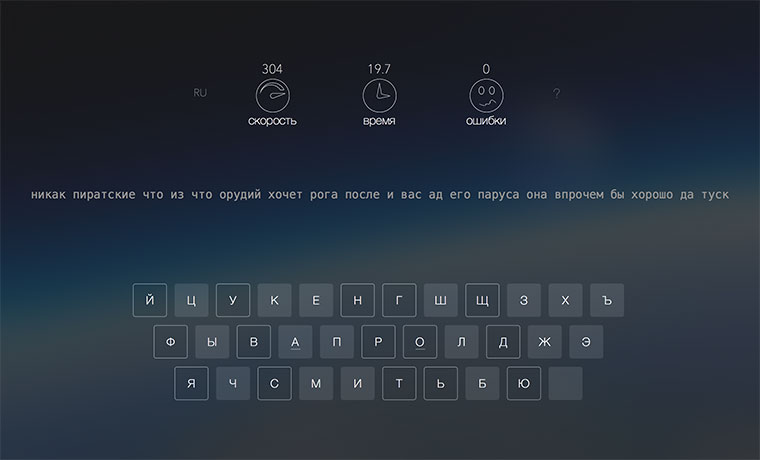
Меня хватило часа на три печати (не сразу, сессиями по 15–30 минут), после чего процесс обучения показался неполноценным.
Суть KeyKey в том, что приложение автоматически формирует слова для набора, постепенно увеличивая сложность и используя все больше кнопок. Всего шесть уроков плюс уровень «Эксперт» (задействована вся клавиатура, используются сложные для набора слова). Печатаешь лучше, быстрее и без ошибок — сложность повышается. Начинаешь допускать много ошибок — сложность снижается.
Проблема в отсутствии теоретического сопровождения: как нажимать кнопки для наибольшей эффективности, как держать руки, как набирать прописные буквы, знаки препинания и т. п. Стоит сразу учиться работать с клавиатурой правильно, иначе потом переучиваться будет сложно.
Кроме того, одна из важных задач начинающего изучать 10-пальцевый метод печати — это разработка мизинцев и безымянных пальцев. Они атрофированы у всех, кто набирает текст лишь указательными пальцами. KeyKey никак не способствует их развитию, банально нет упражнений для разработки упомянутых пальцев. Это сильно тормозит процесс обучения, потому что когда дело доходит до крайних букв с обеих сторон клавиатуры, появляются ошибки, много ошибок.
Лучше дела обстоят у онлайнового тренажера «ВСЕ10». Тут есть краткое теоретическое вступление и разбивка упражнений по урокам от простого к сложному, от одной пары букв к другой. Главный плюс сервиса в его бесплатности. Что касается системы обучения, то слишком уж она поверхностная. Я бы ее описал выражением «Галопом по Европам».

Набрал пару новых букв, в следующих упражнениях используешь их в наборе осмысленных слов. И так по кругу. Потом печатаешь текст, много печатаешь, затем переходишь к цифрам, знакам препинания, прописным буквам. В общем, полный набор для изучения 10-пальцевого набора, но в упрощенном виде в сравнении с «СОЛО на клавиатуре». Именно на этом тренажере я в итоге остановился, и ниже расскажу об опыте его использования.
Но прежде упомяну еще пару полезных инструментов:
- Stamina — бесплатный клавиатурный тренажер для Windows с интересными текстами. Старенький, но рабочий.
- Клавогонки — онлайновый клавиатурный тренажер-игра, который имеет смысл использовать уже после освоения 10-пальцевого метода печати для увеличения скорости набора. Тоже бесплатный.
Способы как быстро печатать на клавиатуре
 Как научиться печатать на клавиатуре
Как научиться печатать на клавиатуре
Существует несколько вариантов, чтобы научиться быстро печатать, не выходя из дома и не затрачивая на это деньги. Для этого, прежде всего, нужно запомнить расположение букв на клавиатуре. Запоминать лучше постепенно, не пытаться запомнить все сразу. Затем тренироваться набирать тексты. Лучше тренироваться каждый день, не отвлекаясь на ошибки в тексте.
Чтобы быстро печатать на клавиатуре, можно использовать как можно больше пальцев во время печати. Так для каждого пальца есть свои определенные буквы на клавиатуре. Этот метод позволяет пальцам быстро перемещаться по клавиатуре, тем самым быстро набирать текст.
Метод слепого десятипальцевого набора
А если при наборе текста использовать все десять пальцев? Это возможно, мало того, в современном мире существует такой способ быстрой печати как «Метод десятипальцевого слепого набора». Да, да вы не ошиблись…Скорость в наборе текста можно достичь, набирая его всеми десятью пальцами, каждому из которых соответствует своя буква. Плюс ко всему нужно научиться печатать, не подглядывая на клавиатуру.
Правило расположения пальцев при слепом наборе
Для начала необходимо расположить указательные пальцы обеих рук так, чтобы указательный палец левой руки нащупал выступ на клавише “А”, имеющей небольшой выступ. Указательный палец правой руки, при этом, расположился на букве “О”, так же имеющей выступ. Далее нужно чтобы все последующие пальцы так же запомнили свое расположение и свои буквы. Пальцы левой руки начиная с мизинца и до указательного должны расположиться на буквах ФЫВА, пальцы же правой руки так же начиная с мизинца и до указательного на буквах ОЛДЖ.
Существует современный способ расположения пальцев на таких клавишах как: ЫВАМ и ТОЛД.
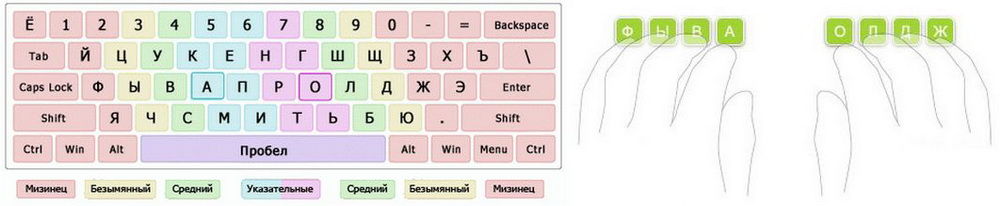 Способы как быстро печатать на клавиатуре
Способы как быстро печатать на клавиатуре
Ударная техника печати
Каждый человек, который хоть раз в своей жизни печатал тексты на компьютере, знает, что во время печати клавиш касаются подушечками пальцев. Но не все знают, что во время набора текста должны участвовать еще и кисти рук. Ударная техника печати заключается в том, что удары по кнопкам клавиатуры должны быть прерывистыми и ритмичными, а каждый палец должен неизменно возвращаться на свое место на клавиатуре. Большие пальцы обеих рук при этом должны бить ребром по пробелу.
Знакомство с клавиатурным тренажёром
Последняя версия клавиатурного тренажёра разработана с использованием нативных возможностей современных браузеров и не требует установки Adobe Flash Player. Благодаря чему обучение быстрой печати на клавиатурном тренажёре возможно на iPad или Android-планшете, с подключенной bluetooth-клавиатурой.
Предлагаем более детально познакомиться с нашей программой.

Виртуальный учитель
Миксанатик — виртуальный учитель, который является неотъемлемой составляющей клавиатурного тренажёра. Миксанатик встречает ученика, набирающего двумя пальцами, в 1 уроке и, проведя его через 100 уроков, выпускает «солиста», владеющего десятипальцевым методом набора на клавиатуре.
Текстовый редактор
Учебный текстовый редактор внутри клавиатурного тренажёра имеет два популярных способа отображения набираемого текста и возможность масштабирования шрифта. Ученик может настроить отображение текстового редактора на свой вкус.

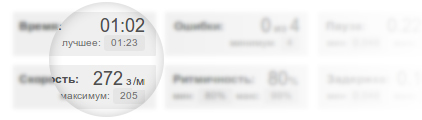
Показатели набора
В процессе работы на клавиатурном тренажёре вычисляются важные показатели: время набора, скорость печати, количество ошибок, ритмичность печати, длительность удержания клавиши нажатой, пауза между нажатиями на клавиши и др.
График скорости
В окне клавиатурного тренажёра в режиме реального времени выводится график скорости, который позволяет визуально оценить пики увеличения и снижения скорости печати во время набора текста.
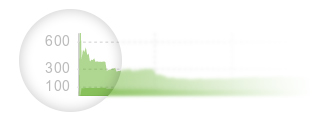
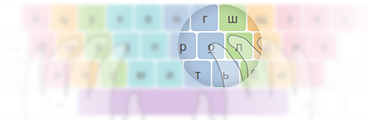
Виртуальная клавиатура
В клавиатурном тренажёре присутсвует схематичная модель реальной клавиатуры, которая помогает во время печати находить нужные для нажатия клавиши, не глядя на физическую клавиатуру. Цветовые зоны ориентируют, каким пальцем нужно нажимать клавишу в данный момент. Гибкая настройка виртуальной клавиатуры позволяет отключать различные подсказки для уже опытных учеников.
Раскладка клавиатуры
Помимо стандартной раскладки, виртуальная клавиаутура позволяет переключиться на некоторые другие более или менее популярные типы раскладок компьютерной клавиатуры. Эта функция будет полезна пользователям Apple Mac OS
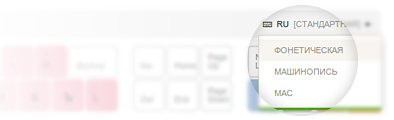
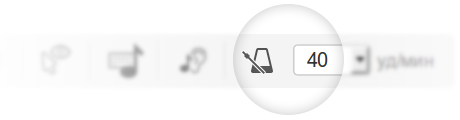
Метроном и звуковые подсказки
Клавиатурный тренажёр снабжён метрономом — полезным иструментом для тренировки быстрой и ритмичной печати, как точным ориентиром темпа для нажатия на клавиши.
Для тех, кто планирует освоить метод десятипальцевого набора на клавиатуре компьютера и пройти наш курс обучения слепой печати с более эффективным результатом, советуем познакомиться со всеми возможностями и функциями клавиатурного тренажёра «СОЛО на клавиатуре» с помощью интерактивного путеводителя по интерфейсу программы.
Способы обучения работы на клавиатуре
Стабильные варианты ставим в приоритет.
Выделить приемы будет несложно, что докажем ниже.
Запоминание размещения клавиш
Печатать быстро вслепую (избегая ошибок) без этих знаний невозможно. Запомнить клавиши на клавиатуре и начать набирать просто, если учиться поэтапно:
- Действия с фундаментальными кнопками. К ним относят весь русский, английский алфавит вместе со знаками препинания. При желании изучать другие языки их алфавиты обязательно добавляют.
- Запоминание нажатия клавиш-функций. В процессе изучения, потребуется время, чтобы запоминать расположение знаков Ctrl, Shift, Delete, End и т.д. не смотря на экран монитора ПК
- Работа на листе бумаги. Для такого обучения годится построчный тип запоминания буквы. Достаточно выучить ряд и написать его до полного автоматизма без ошибок. Запоминать столбики также не меньше практикуется перед полным воспроизведением материала. Во время работы на клавиатуре забудьте о ней. Не торопитесь, и сначала можно печатать подсматривая. Скорость обработки задачи повысится после регулярных тренировок, и пальцы сами забегают по клавиатуре.
Правильно использованные пальцы руки
При десятипальцевой методике набора скорость печати символов значительно повышается. Человек без практики не в состоянии иначе добиться 100 и выше слов в минуту. Дилетанты умудряются пытаться научиться печатать быстро мизинцем. Никогда у него этот вариант обучения не станет продуктивным процессом. В ход идут все пальцы на обеих руках. Хотите избавиться от вредной привычки?
 Читайте и попробуйте на практике основные правила, как расположить пальцы руки при печати:
Читайте и попробуйте на практике основные правила, как расположить пальцы руки при печати:
- Указательные пальцы. Место у них одно — на большинстве из букв. Пальцы правой руки во время работы располагаются в зоне гласной буквы О. На ощупь старт там на О, где маленький бугорок. Они охватывают согласные Г, Н, Т, Р и мягкий знак. Пальцы левой руки нажимают гласные А, Е, И и согласные К, М, П, С. На ощупь маленький бугорок на А.
- Средние пальцы. Правая конечность охватывает буквы Б, Л, Ш. Левая — кнопки У, В, Ч.
- Безымянные пальцы. Справа нажимаем Д, Щ, Ю. Левой достаются Я, Ы, Ц
- Мизинцы. Слева они охватывают знаки-функции, а также буквы Й и Ф. Справа — твердый знак, Ж, З, Х, Э.
- Большие пальцы. Им остается Alt и пробел.
Положение тела во время набора текста
Правильная осанка — здоровье позвоночника и отсутствие изнуряющих болей в шее.
Позиция тела и компьютера должны составлять четкий перпендикуляр.
Правильно выбрать и принять полностью статическое положение важно не только для осанки. При ухудшении зрения быстро печатать сложно, как бы правильно не ставил пальцы в следующую позицию при желании напечатать

Буквы вслепую
При грамотной слепой технике набора ее оттачивают постепенно.
Подсматривать не запрещено совсем дилетантам.
Буквы набранные вслепую так и останутся мало изученным рубежом.
Как повысить скорость и ритм
Пробел, заглавные и дублирование знаков у человека часто являются препятствием. Считается, что они очень сбивают скорость при написании статьи или составлении документа.
Хочу поделиться личным опытом по отработке необходимой молниеносной реакции.
По мере необходимости руки на клавиатуре меняются.

Как научиться методу слепой печати
Шаг 1. Примите правильную позу
Сидеть необходимо прямо, не нагибаясь и не наклоняя голову. Угол между позвоночником и бедром и между бедром и голенью должен составлять 90 градусов. Взгляд должен быть направлен вперёд, в центр экрана монитора. Расстояние от глаз до экрана монитора — от 40 до 70 сантиметров. Правильная поза очень важна для здоровья и способствует быстрому обучению печати слепым методом.

Шаг 2. Изучите клавиатуру
За каждым пальцем при обучении слепому методу печати закреплены свои клавиши, которые должны нажиматься именно им.

Исходное положение левой руки: мизинец на клавише «Ф», безымянный на «Ы», средний на «В», указательный на «А».
Исходное положение правой руки: мизинец на «Ж», безымянный на «Д», средний на «Л», указательный на «О».
Большие пальцы обеих рук располагаются на пробеле.

«ФЫВА» и «ОЛДЖ» — это так называемые домашние клавиши. Чтобы быстро располагать руки в стартовую позицию, на клавишах «А» и «О» делают небольшие выступы.
Шаг 3. Тренируйтесь
Заниматься изучением десятипальцевого метода набора вслепую на компьютере желательно два-три раза в день.
Для начала попробуйте закрыть глаза и, расположив пальцы на домашней строке, напечатать свою фамилию. Перемещайте только пальцы. Взгляд должен быть направлен не на клавиатуру, а на экран. Продолжайте практиковаться в печатании слепым методом, пока не получится без ошибок.
Затем можно перепечатать текст из книги или позаниматься на специальном тренажёре. В интернете вы найдёте множеством платных и бесплатных программ для тренировки десятипальцевого набора текста. Вот лишь несколько из них:
- «Соло на клавиатуре»;
- «Клавогонки»;
- «Stamina-онлайн»;
- «Все10».
